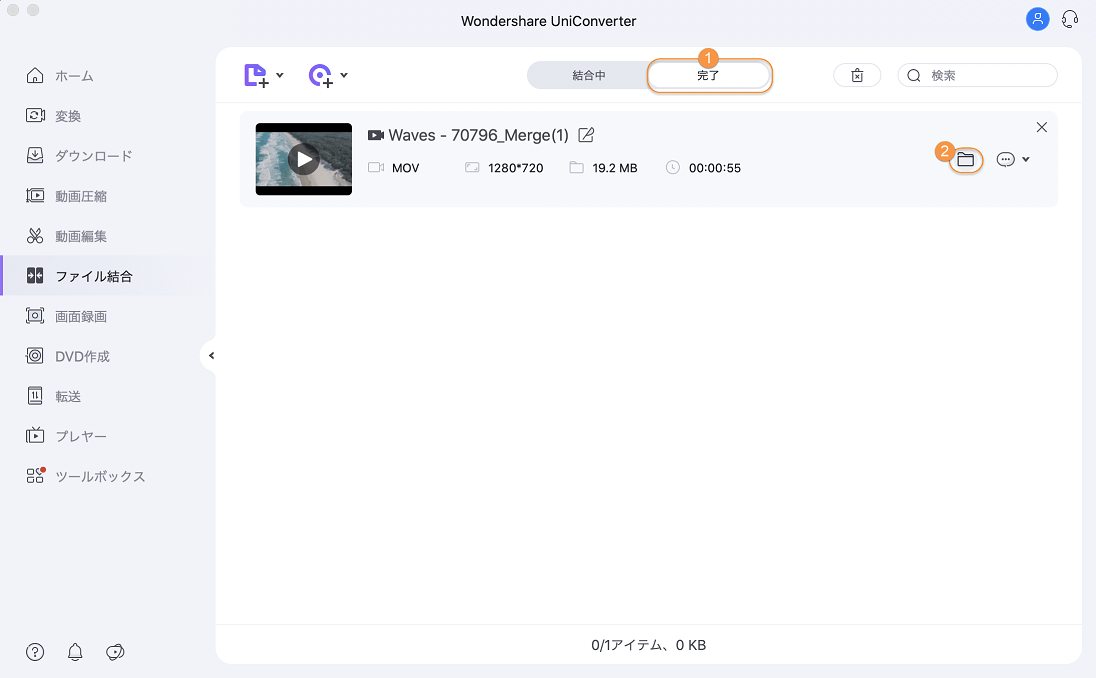UniConverter
操作ガイド
複数の動画ファイルを結合する方法
step1 動画を読み込む
UniConverterを起動し、左側のパネルから【フアイル結合】をクリックします。
トップ画面の右上にある逆三角のボタンをクリックし、【フアイルを追加】 (またはメニュー内にある他の利用可能なオプション)をクリックします。
新しく開かれるボックスにて動画を選択し、右下のインポートをクリックして選択したファイルを追加します。
注記: クリップが異なるフォルダに配置されている場合、すべてのファイルを追加するためにこのプロセスを繰り返すが必要な場合もあります。
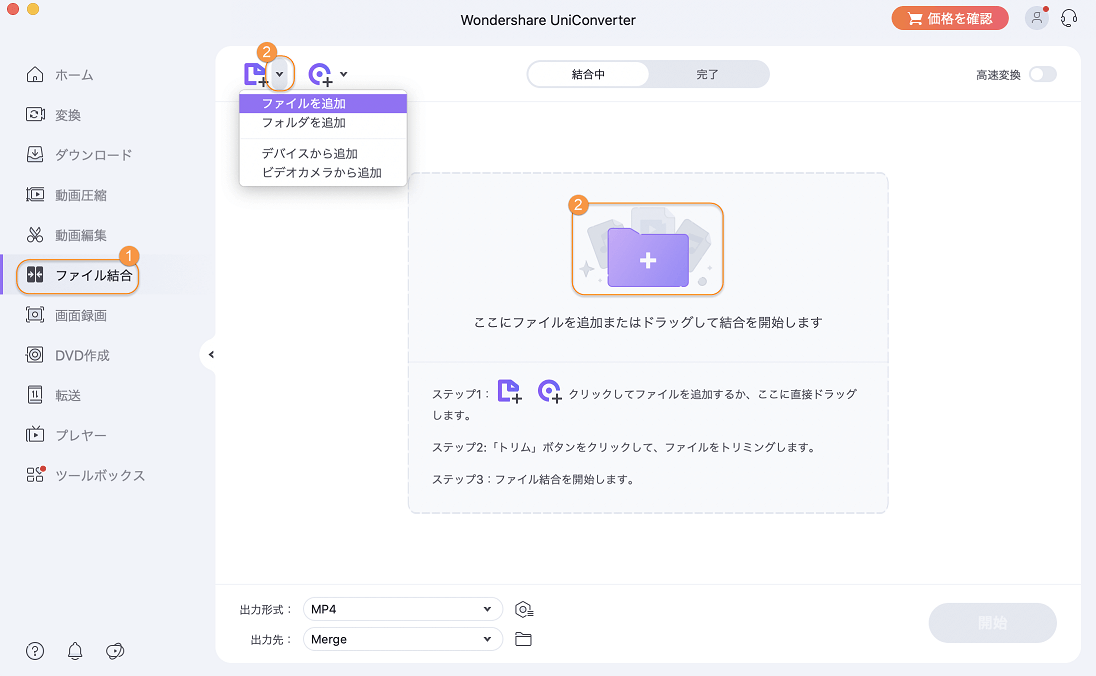
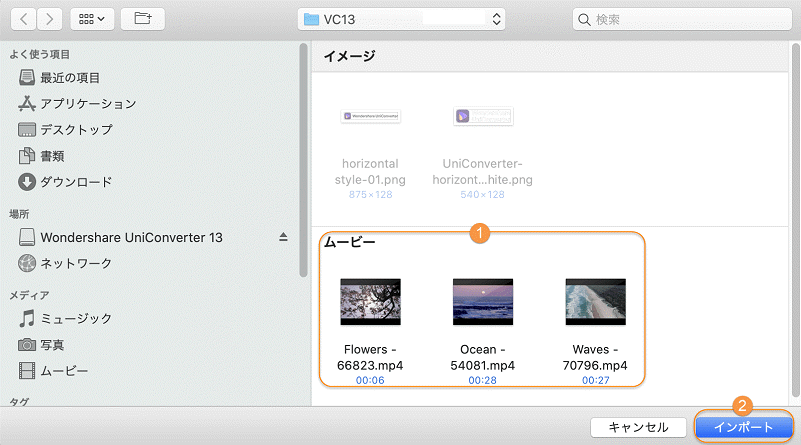
step2 出力形式を選択する
トップ画面の下から【出力形式】メニューをクリックして開きます。【動画】タブに移動して左のリストから希望のフォーマットを選択し、右側のパネルから適切な解像度を選択します。
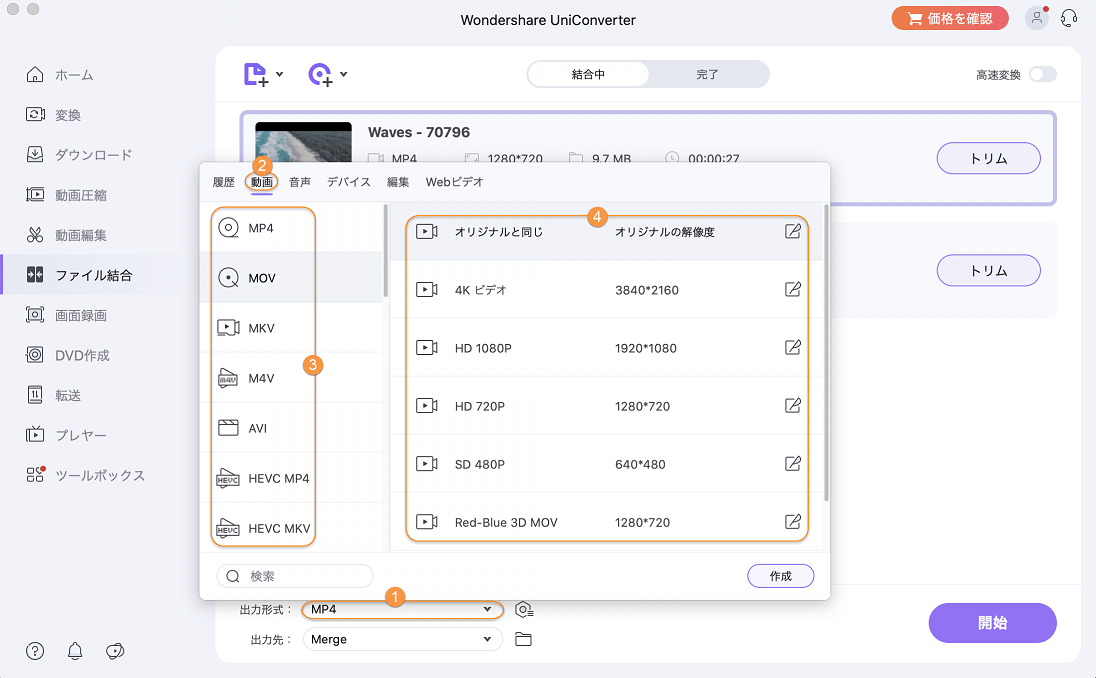
step 3 動画を結合する
右上にある【高速変換】スイッチがonになっていることを確認します。
下の出力先フィールドから出力先フォルダを選択し、【開始】をクリックして動画を結合する作業を開始します。
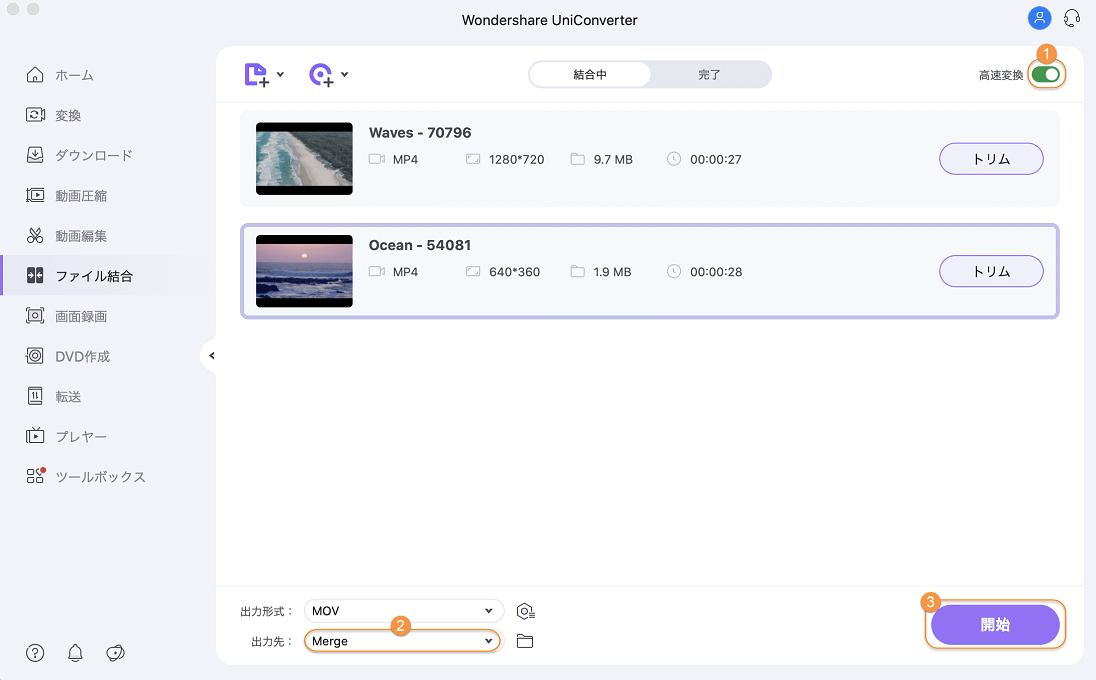
step 4 結合済動画にアクセスする
画面の上部の【完了】タブをクリックします。動画リストの右にある![]() をクリックして出力先フォルダに移動し、生成されたファイルにアクセスします。
をクリックして出力先フォルダに移動し、生成されたファイルにアクセスします。